在 Windows 11 中执行系统还原的步骤

如果您的设备出现错误或崩溃,请按照 Windows 11 中系统还原的步骤,将您的设备恢复到先前版本。
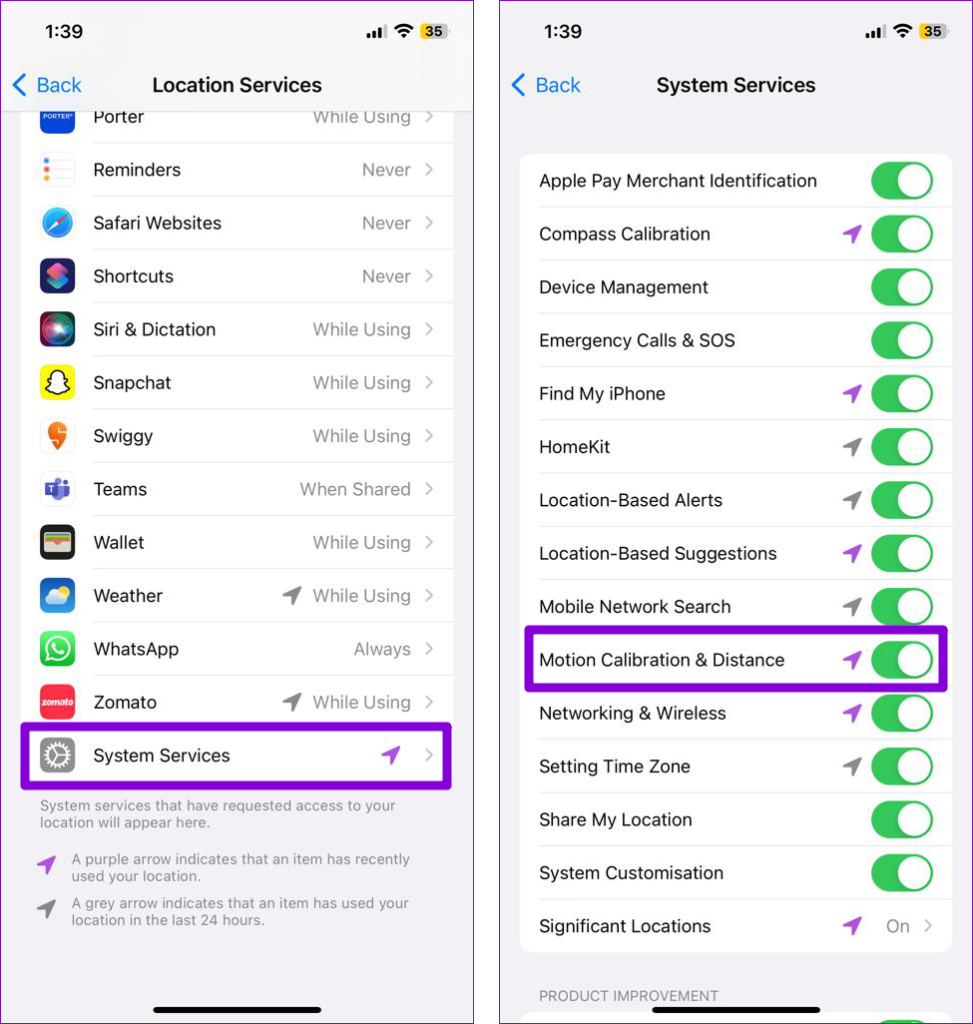
您的Windows 10或11電腦上的鎖定畫面是否突然顯示漢字?發生這種情況的原因有很多種,包括電腦或 Microsoft 帳戶上的區域設定不正確以及 Windows 更新錯誤等。幸運的是,解決這個問題並不像看起來那麼令人畏懼。
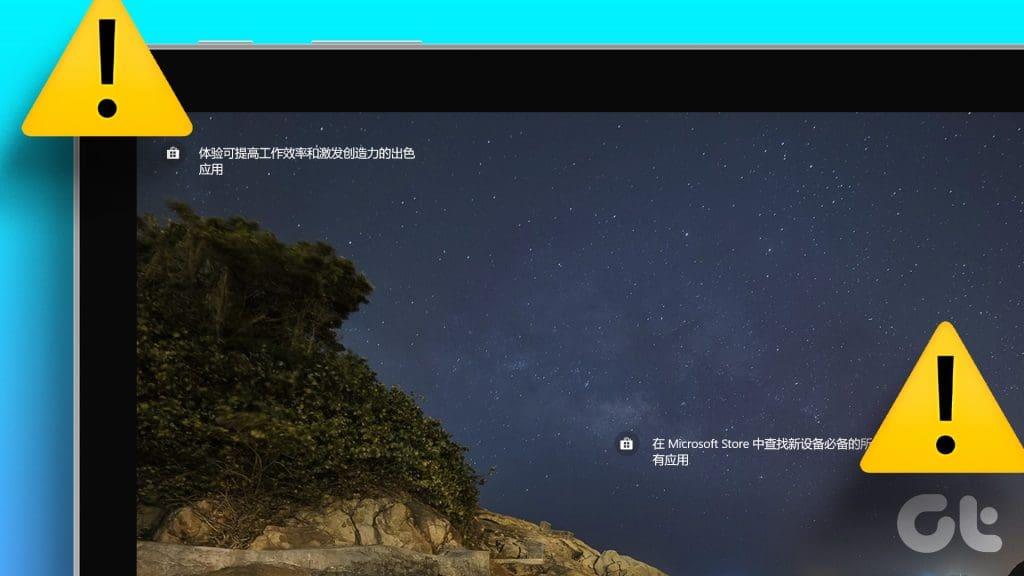
當 Windows 開始在鎖定畫面上顯示中文字元時,您自然會感到擔憂。然而,這並不一定表示存在惡意軟體或安全漏洞。相反,它通常源自於不正確的區域設定或有缺陷的 Windows 更新。不過,您可以遵循一些提示來解決問題並恢復熟悉的鎖定螢幕體驗。
Windows 使用您的區域設定來決定鎖定畫面上顯示內容的語言。如果您的電腦上設定的區域不正確,鎖定螢幕可能會以與您的偏好或期望不同的語言顯示內容。
要解決此問題,您需要使用以下步驟來修正 PC 上的區域設定:
步驟 1:按 Windows 鍵 + R 鍵盤快速鍵開啟「執行」對話方塊。在框中鍵入control ,然後按 Enter。
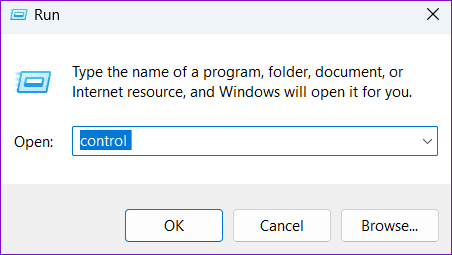
步驟 2:將視圖類型變更為大圖標,然後按一下區域選項。
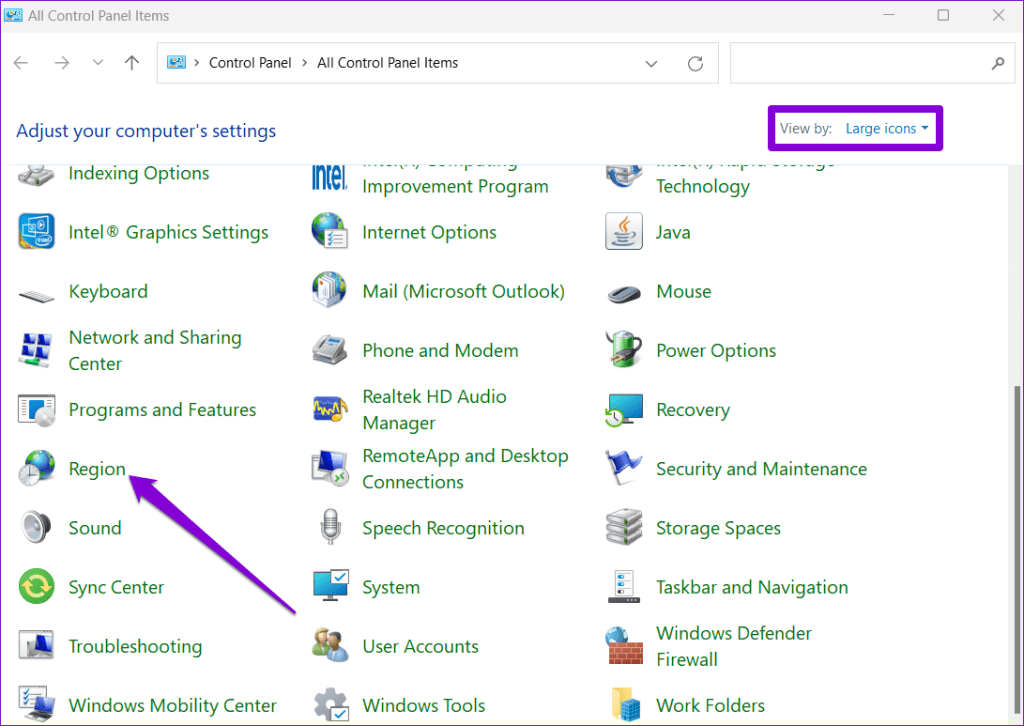
步驟 3:點選「格式」下的下拉式選單,選擇「英文(美國)」或您喜歡的選項。
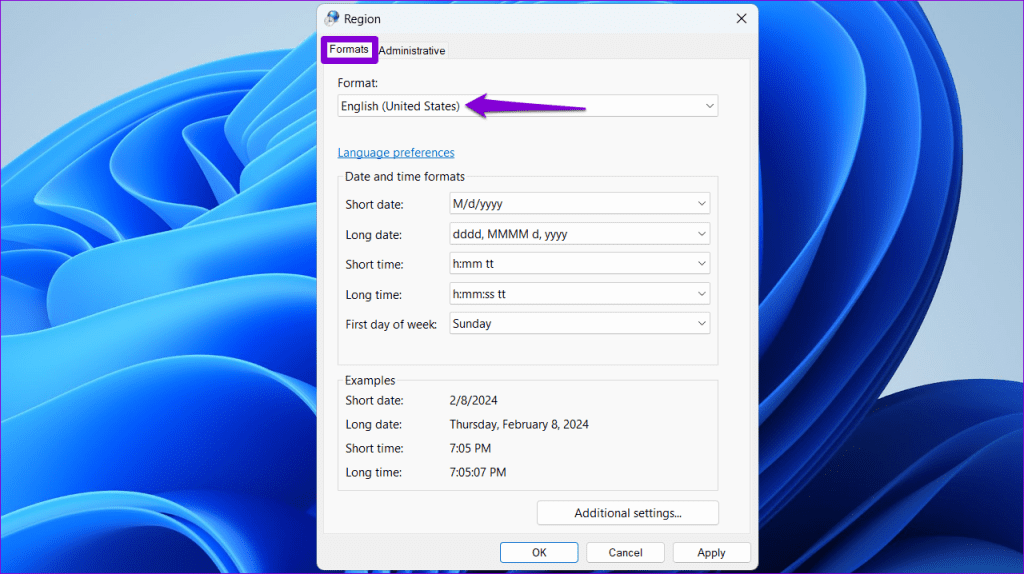
步驟 4:切換到「管理」選項卡,然後按一下「複製設定」按鈕。然後,點擊“應用”,然後點擊“確定”。
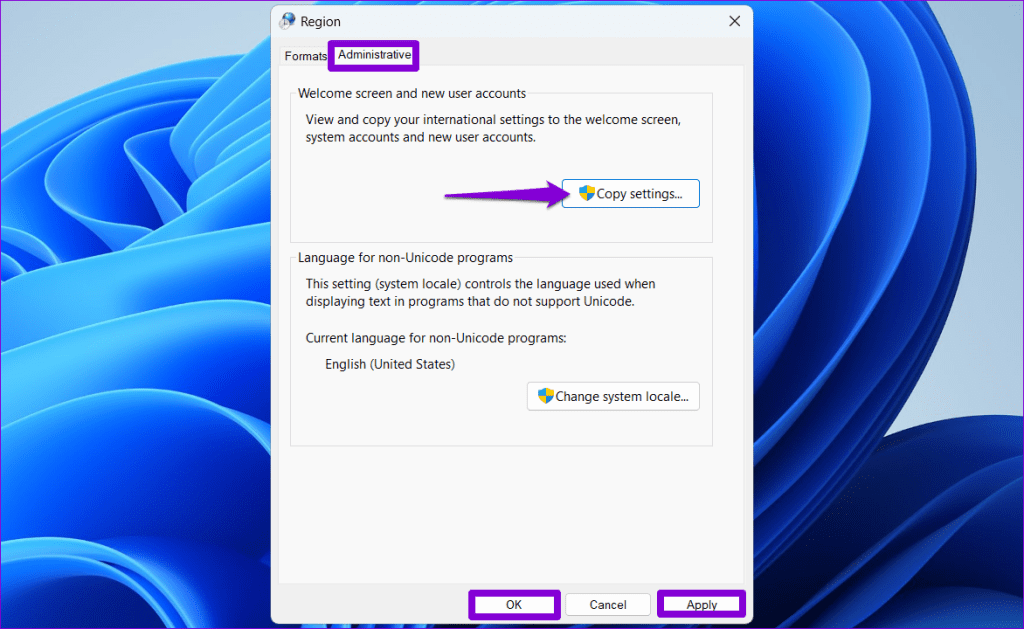
完成上述步驟後重新啟動您的電腦。之後,Windows 鎖定畫面不應顯示中文字元。
如果修正 Windows PC 上的區域設定無效,請檢查 Microsoft 帳戶的語言和區域設置,以阻止中文字元出現在鎖定畫面上。以下是相同的步驟。
第 1 步:開啟網頁瀏覽器並造訪 Microsoft 網站。登入您在電腦上使用的 Microsoft 帳戶。
第 2 步:按一下左側窗格中的「您的資訊」標籤。然後,點擊右側的國家或地區。
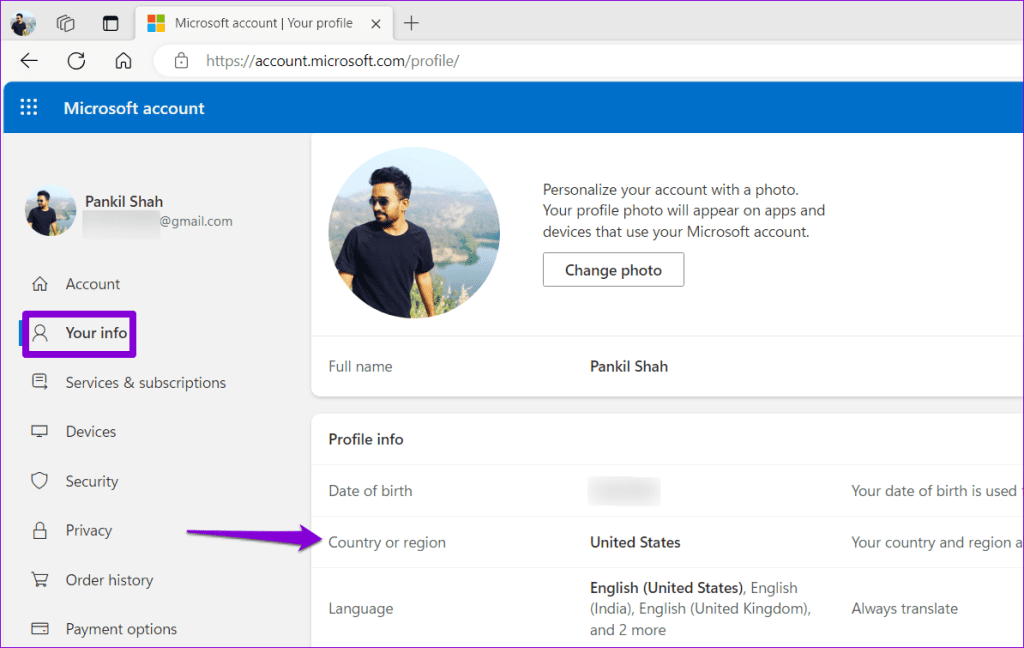
步驟 3:使用「國家或地區」下的下拉式選單選擇正確的選項,然後按一下「儲存」。

第四步:返回上一層選單,點選「語言」選項。
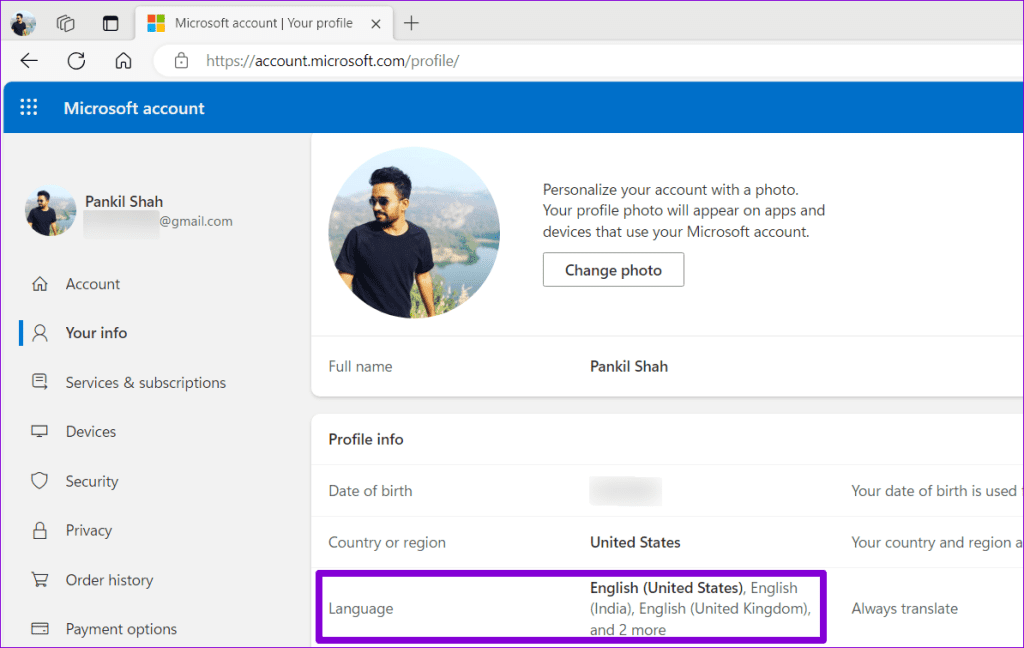
步驟 5:將顯示語言和首選語言設定為英語。
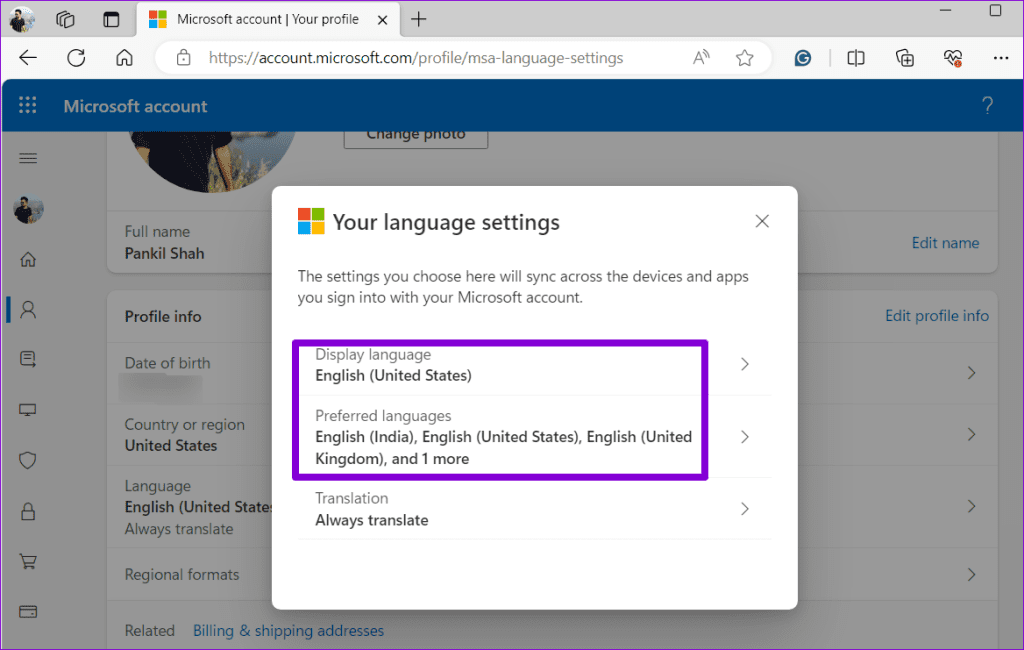
關閉瀏覽器並再次重新啟動電腦以使變更生效。
Microsoft 社群貼文中的幾位用戶報告稱,透過停用並重新啟用Windows Spotlight 功能,修復了鎖定畫面上出現漢字的問題。您也可以嘗試一下。
第 1 步:開啟「開始」功能表,然後按一下齒輪形圖示以啟動「設定」應用程式。
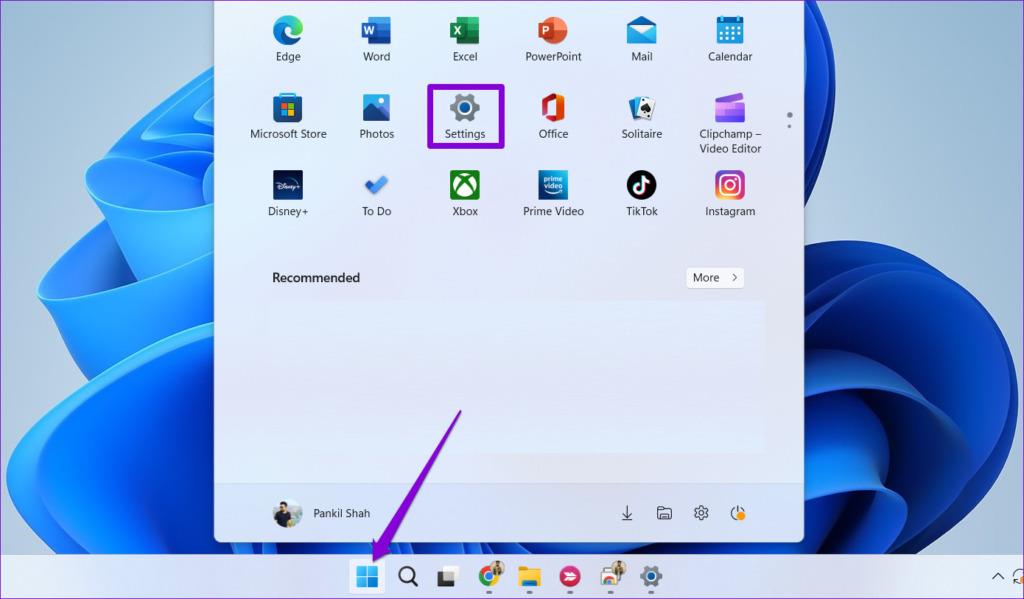
步驟 2:使用左側窗格切換到個人化選項卡,然後按一下鎖定畫面。
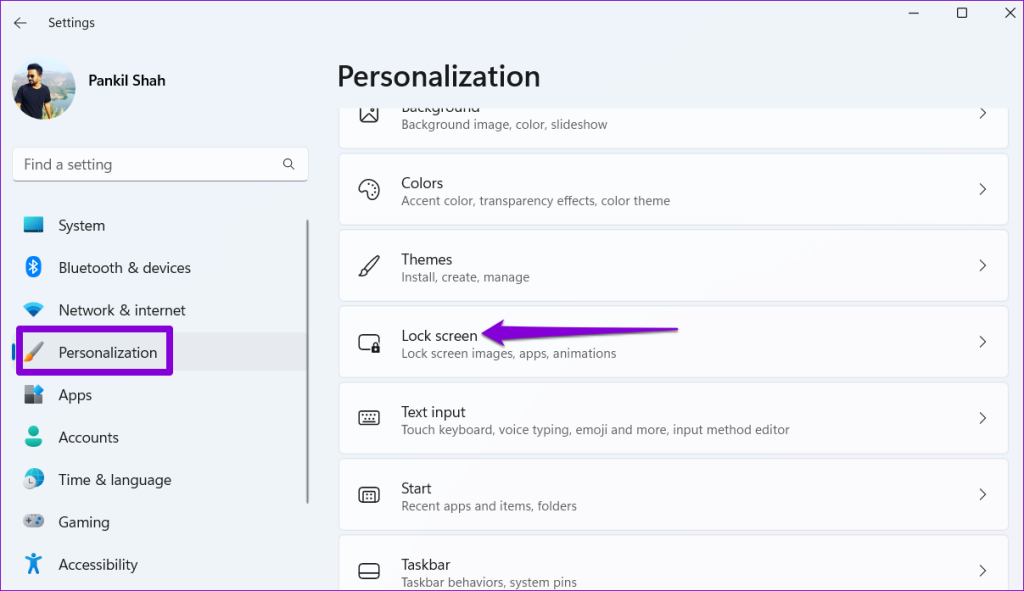
步驟 3:點選個人化鎖定畫面旁的下拉式選單以選擇圖片。
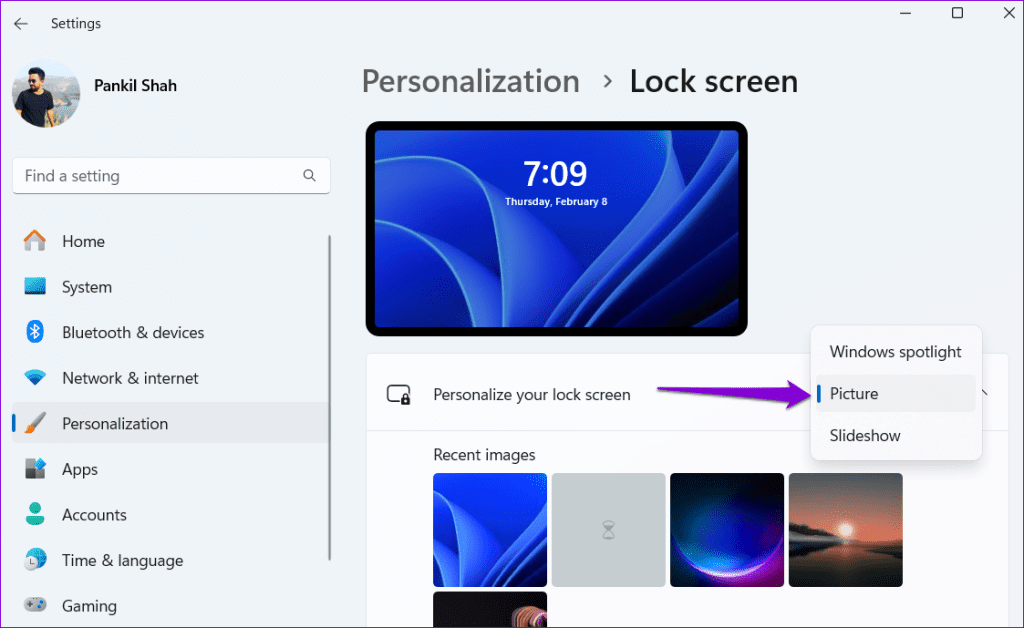
按 Windows 鍵 + L 存取鎖定畫面。如果這解決了您的問題,您可以使用上述相同步驟重新啟用 Windows Spotlight 功能。
您的 Windows 10 或 11 電腦是否在更新後立即開始在鎖定畫面上顯示中文文字?如果是這樣,該問題可能與更新中的錯誤有關。在這種情況下,您可以透過解除安裝最近的 Windows 更新來修復它。不用擔心;刪除 Windows 更新是完全安全的,不會影響您的任何資料。
卸載 Windows 更新的方法有很多種,但最簡單的一種是透過「設定」應用程式。以下是相同的步驟。
步驟 1:右鍵單擊“開始”圖標,然後從清單中選擇“設定”。
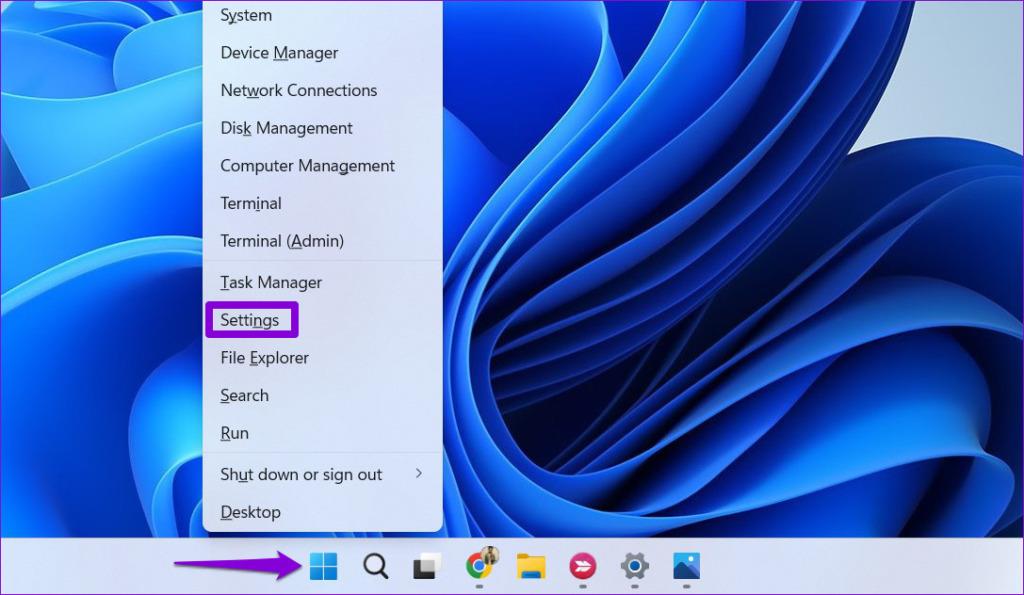
步驟 2:導覽至 Windows 更新標籤,然後按一下更新記錄。
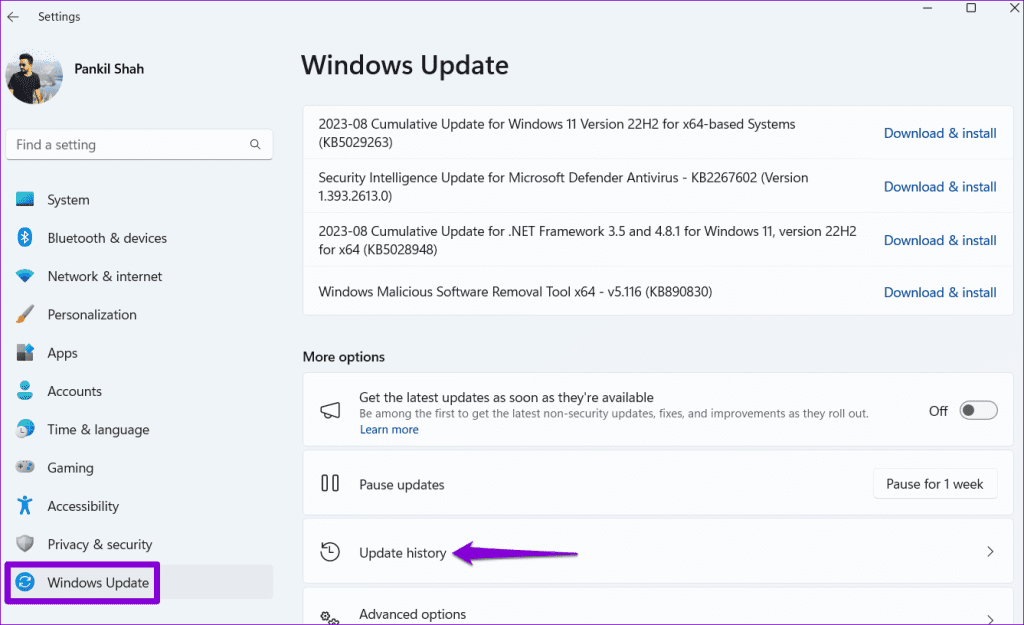
步驟 3:在「相關設定」下,按一下「卸載更新」。
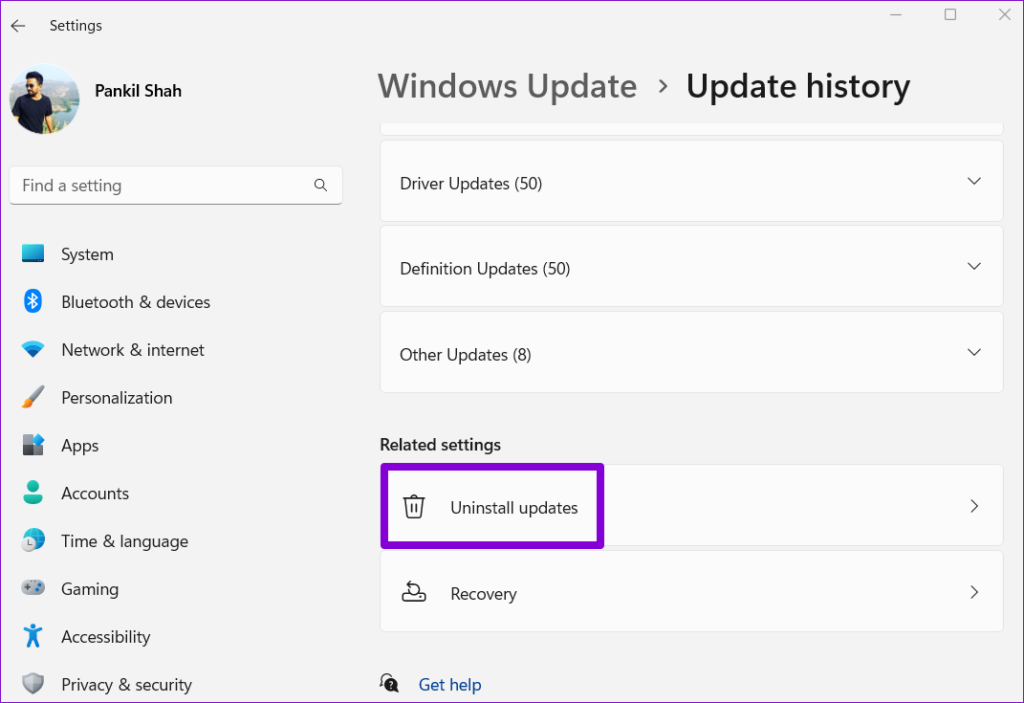
步驟 4:透過檢查安裝日期找到最新更新,然後按一下旁邊的「卸載」選項。
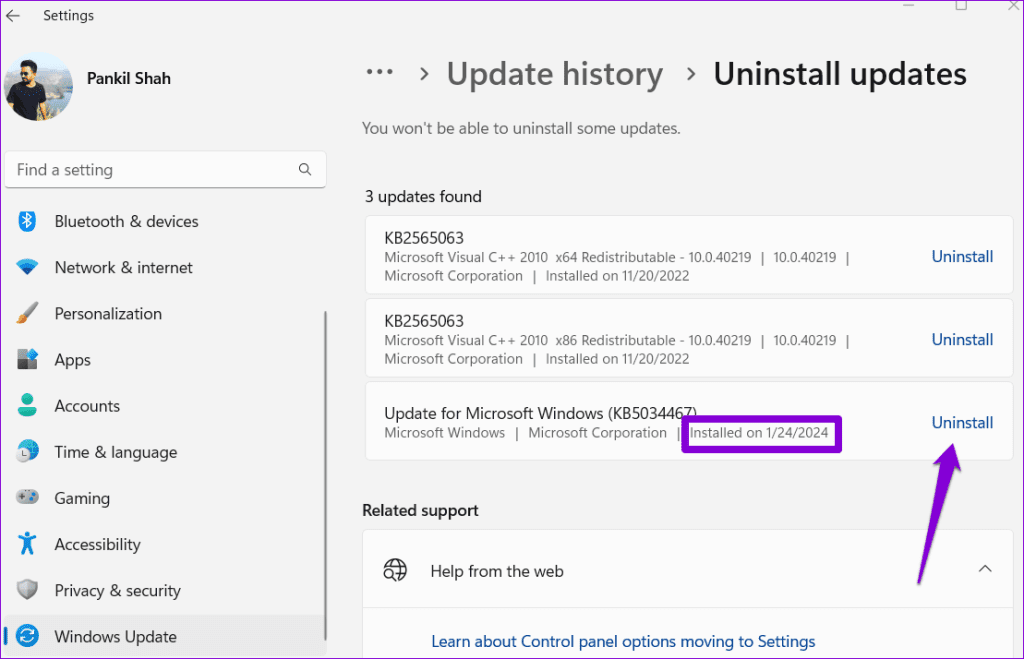
請依照螢幕上的指示完成流程。之後,您的 Windows 10 或 11 鎖定畫面不應顯示中文內容。
解鎖清晰度
以非母語檢視 Windows 鎖定畫面顯示內容可能會破壞您的運算體驗。希望應用上述提示可以幫助您解決此問題,並且 Windows 鎖定畫面現在會以您的首選語言顯示內容。
如果您的设备出现错误或崩溃,请按照 Windows 11 中系统还原的步骤,将您的设备恢复到先前版本。
如果你在寻找最佳的Microsoft Office替代品,这里有六个优秀的解决方案供你参考。
本教程向您展示如何创建一个 Windows 桌面快捷方式图标,该图标打开一个命令提示符到特定文件夹位置。
在Microsoft Windows中右键单击应用程序图标时,“以不同用户身份运行”选项缺失?您可以使用这些方法来启用它。
不想让其他人在您离开时访问您的计算机?尝试这些有效的锁定Windows 11屏幕的方法。
如果您的计算机在安装最近的Windows更新后出现问题,请了解几种修复损坏的Windows更新的方法。
你是否在尝试找出如何在Windows 11中将视频设置为屏幕保护程序。我们揭示了如何使用一种适用于多种视频文件格式的免费软件来实现。
您在 Windows 11 中的旁白功能烦吗?了解如何通过多种简单方法禁用旁白声音。
想要在 Windows 11 PC 上禁用删除确认对话框吗?请阅读本文,了解各种方法。
维护多个电子邮件收件箱可能很痛苦,特别是当您有重要邮件同时到达时。本文将介绍如何在PC和Apple Mac设备上将Microsoft Outlook与Gmail同步的简单步骤。







